
Joseph Goodman
0
4523
932
Nasloni se i slušaj: neka tvoje računalo čita čitanje.
Bez obzira na to što općenito ne volite čitati sebe ili želite povremeno obavljati više zadataka, dopuštajući vam da vam računalo čita dokumente naglas, može poboljšati život. Dolazi, ugrađen je Windows, sa sposobnošću čitanja teksta - na taj način svatko slijepi koristi operativni sustav. Kompjuterizirani glasovi neće osvojiti nagrade za svoje dramatične predstave, ali savršeno su u redu ako želite predah od čitanja sebe.
Nažalost, kako koristiti ovu funkciju nije sasvim očito. No, ne brinite, jer jednostavan trik može Microsoft Word pretvoriti u vrhunski čitač dokumenata, a hrpa aplikacija trećih strana može pročitati bilo koji tekst koji u njih zalijepite. Krenimo u obilazak.
Neka vam Microsoft Word pročita
Evo nečega što možda ne znate: sposobnost čitanja teksta za vas zapravo je ugrađena u sam Microsoft Word. Problem: nije uključen u sučelje vrpce na koje ste navikli. Nema veze: evo kako dodati a “Govoriti” gumb na vrhu svakog prozora programa Word.
Iznad vrpce trebali biste vidjeti malu alatnu traku koja prema zadanim postavkama sadrži samo gumbe Spremi, Poništi i Ponovi. To se naziva Alatna traka za brzi pristup i na nju možete dodati više gumba - uključujući i jedno za govorno istaknut tekst. Kliknite strelicu s desne strane alatne trake da biste započeli:
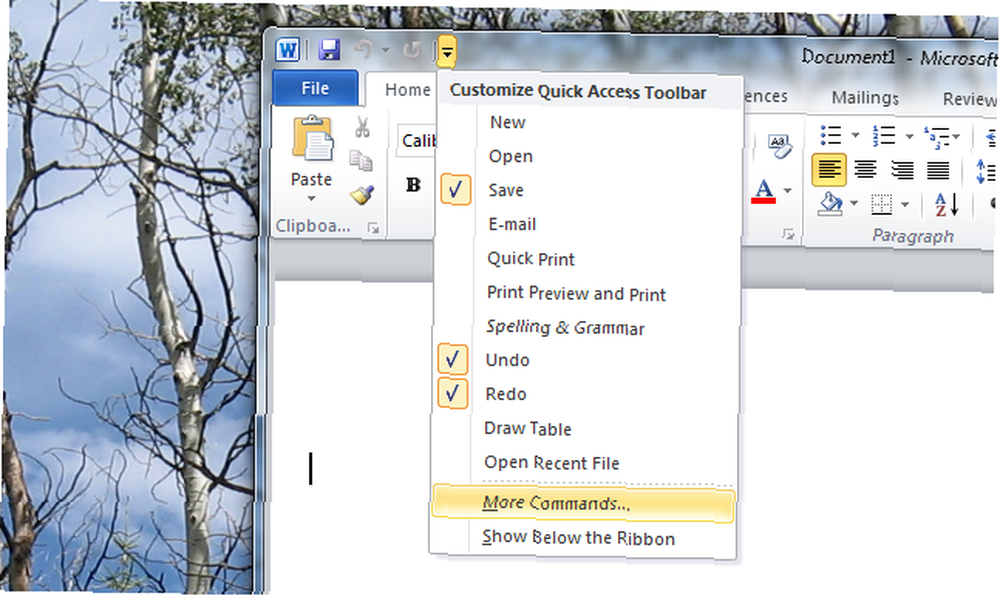
Kliknite gumb “Više naredbi” gumb za početak istraživanja ogromnog svijeta funkcija programa Microsoft Word. Istražite “Naredbe nisu u vrpci” odjeljak i naći ćete “Govoriti” opcija:
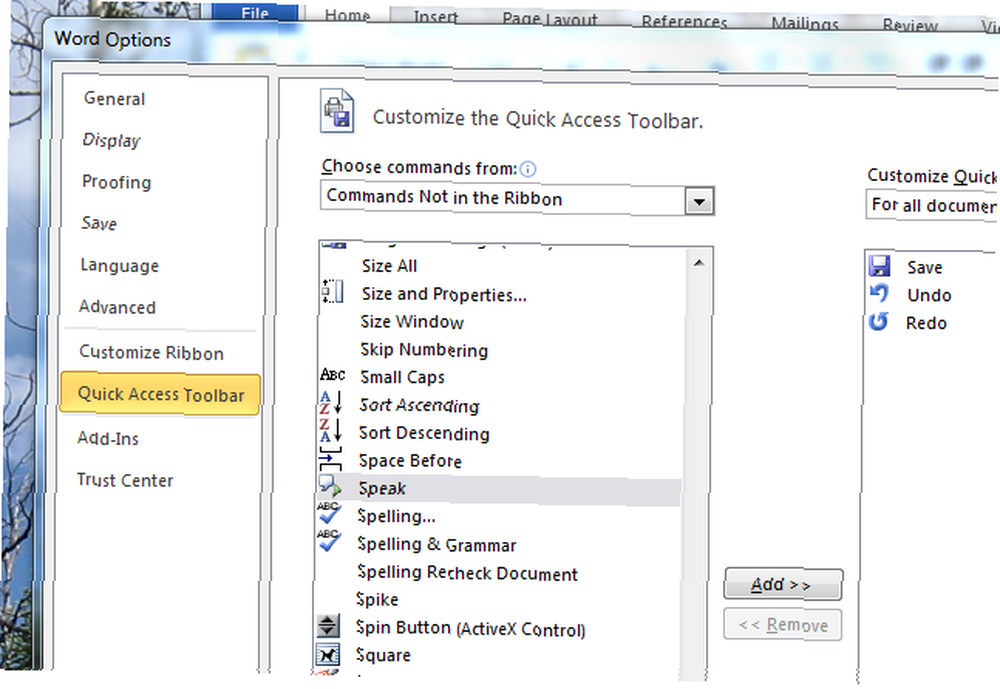
Kliknite gumb “Dodati” Pritisnite gumb između dva stupca, a zatim kliknite “u redu”. Sada postoji a “Govoriti” gumb na alatnoj traci za brzi pristup:
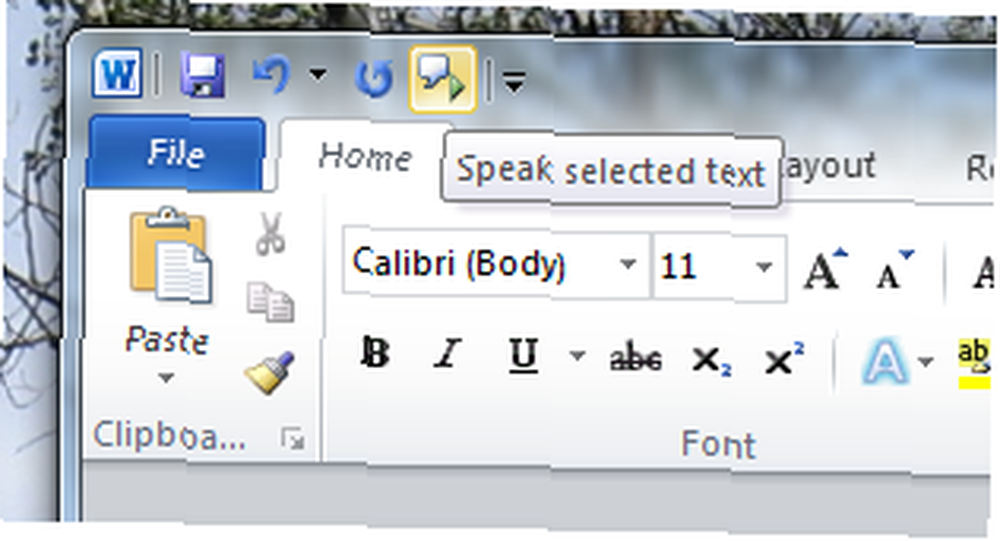
Kliknite ovaj gumb i Word će naglas naglas pročitati riječ pokraj kojega se nalazi vaš pokazivač. Označite blok teksta prije pritiska na gumb i čut ćete svaku riječ u tom izboru. Ako je većina čitanja koja trebate učiniti u Wordu, čestitke: vjerojatno vam nije potreban nijedan drugi program. Samo pritisnite CTRL + A da označite cijeli dokument, a zatim pritisnite reprodukciju.
Narator: ugrađen u sustav Windows
Windows također dolazi s ugrađenom tehnologijom čitanja zaslona. Zove se Narrator i uglavnom je namijenjen slijepima. Pokrenite ga i Narrator će odmah početi čitati svaki dio teksta na svakom otvorenom prozoru - što je sjajno ako ste slijepi, ali neugodno ako ste samo željeli da Windows pročita malo teksta za vas.
Srećom, Microsoft nudi popis tipkovnih prečaca za softver. Pogledajte ovo ako se želite upoznati s tim, ali iskreno, vjerojatno je bolje isprobati neki softver treće strane. Jednostavno je.
Balabolka
Ako se ne bojite nekoliko dodatnih značajki, pogledajte Balabolka. Njegovo sučelje je manje izravno od ostalih opcija, ali vi imate kontrolu nad stvarima poput brzine i nagiba:
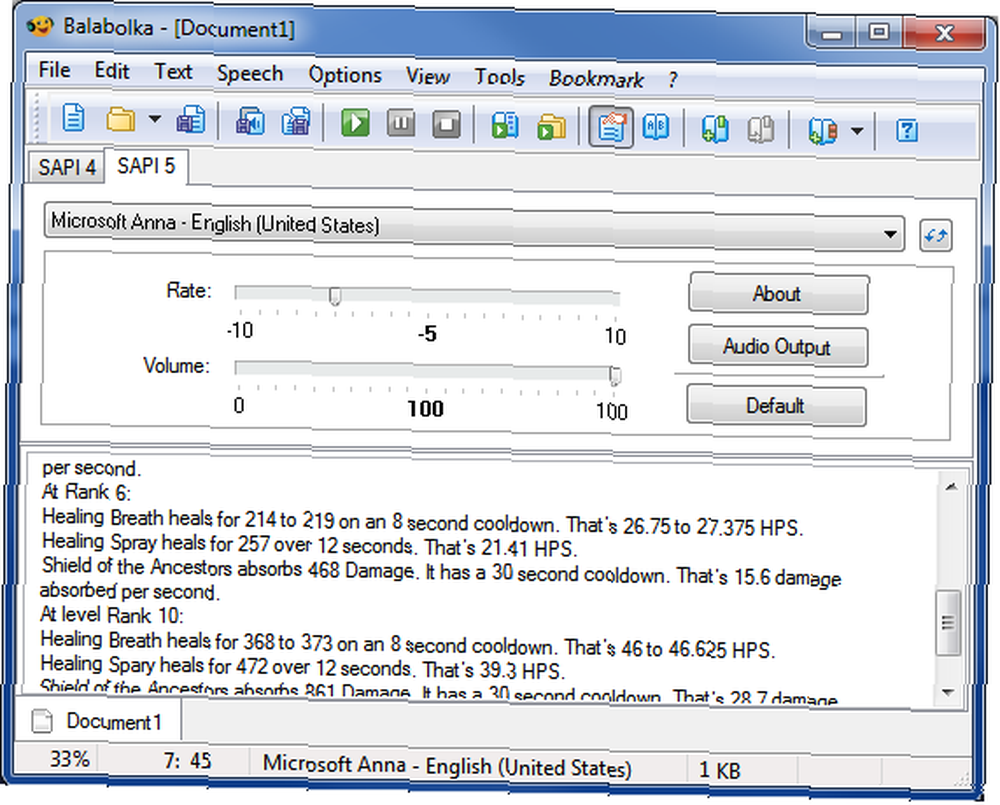
Balboka je poznat po tome što može izravno otvoriti DOC / DOCX, TXT, PDF, EPUB i ODT datoteke - što znači da svoje favorite možete otvoriti u trenu. Može i pretvoriti datoteke u MP3, što olakšava preslušavanje dokumenta na telefonu ili MP3 uređaju. Čak postoji serijska pretvorba, ako želite audio kopije više dokumenata.
o Balabolka za Windows Pretvori tekst u govor besplatno sa Balabolkom [Windows] Pretvori tekst u govor besplatno sa Balabolkom [Windows], jer je to vjerojatno aplikacija koju želite koristiti.
TypeIt ReadIt
Uz jednostavno sučelje i mogućnost izvoza pisanja u tekstualnu ili WAV datoteku, TypeIt ReadIt odličan je besplatni program. Zalijepite bilo koji tekst u njegov prozor ili izravno otvorite TXT datoteku. Ako želite da vam nešto brzo pročita, ovo je sjajna aplikacija koju treba isprobati.
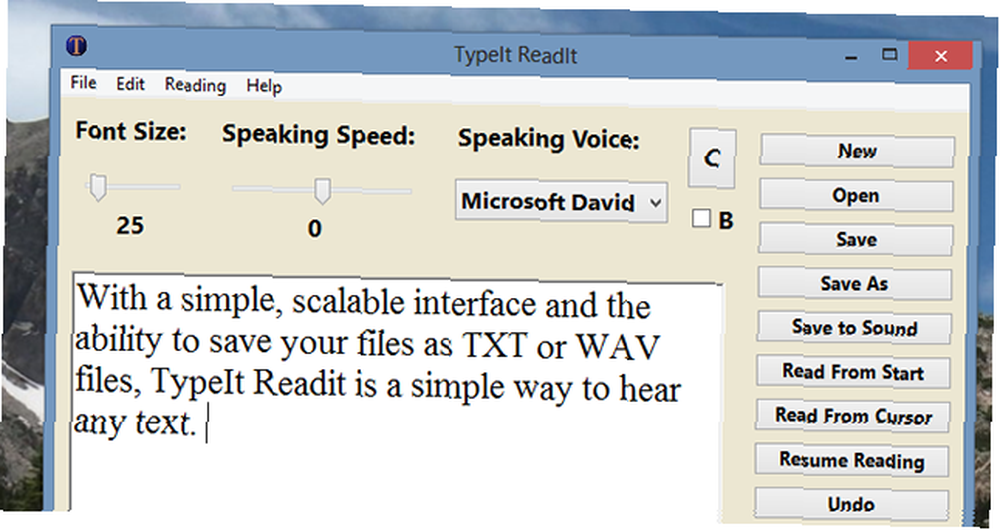
Sučelje je jednostavno, ali funkcionalno, mada je pomalo čudno kako se gumbi mjeriju ako povećate prozor. Softver koristi glasove koji dolaze sa sustavom Windows. Pomoću ove aplikacije želite nešto jednostavno i besplatno.
Prirodni čitač bez (Windows, Mac) [Više nije dostupno]
Besplatna verzija programa Natural Reader ne može izvoziti u MP3, ali ako želite jednostavnije sučelje za lijepljenje i slušanje teksta, svidjet će vam se. Zalijepite bilo koji tekst u ovaj prozor, a zatim pritisnite jasno vidljiv gumb za reprodukciju:
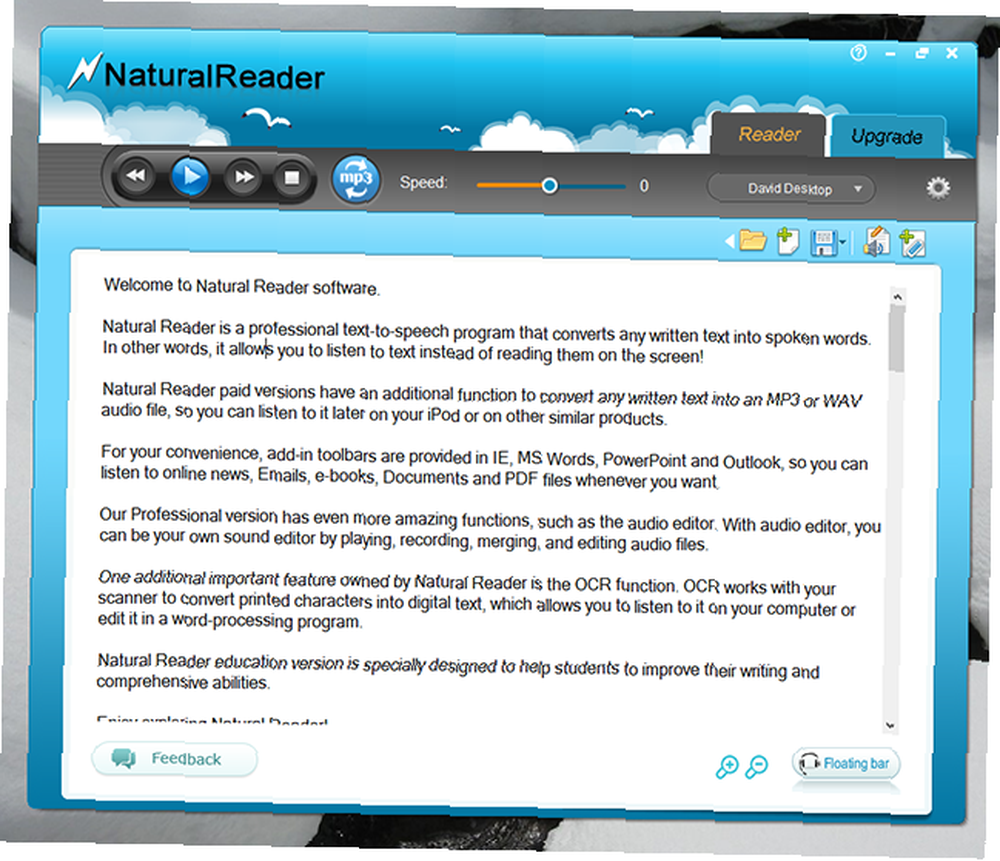
Ne može biti lakše od toga, zar ne? Ako vam se program sviđa, ali trebate više mogućnosti, osobna verzija počinje od 69 dolara. Dodatne značajke uključuju izvoz u MP3 i dodatne glasove - ali Balabolka je vjerojatno vrijedan provjere prije nego što potrošite novac. Ipak, besplatna verzija je atraktivna i funkcionalna, pa provjerite.
eSpeak (Windows, Linux, Mac)
Želite li glasove potpuno drugačije od onih koje sadrži Windows? Isprobajte eSpeak. Ovaj program koristi svoj vlastiti motor i vrijedi provjeriti ne volite li Microsoftove glasove:
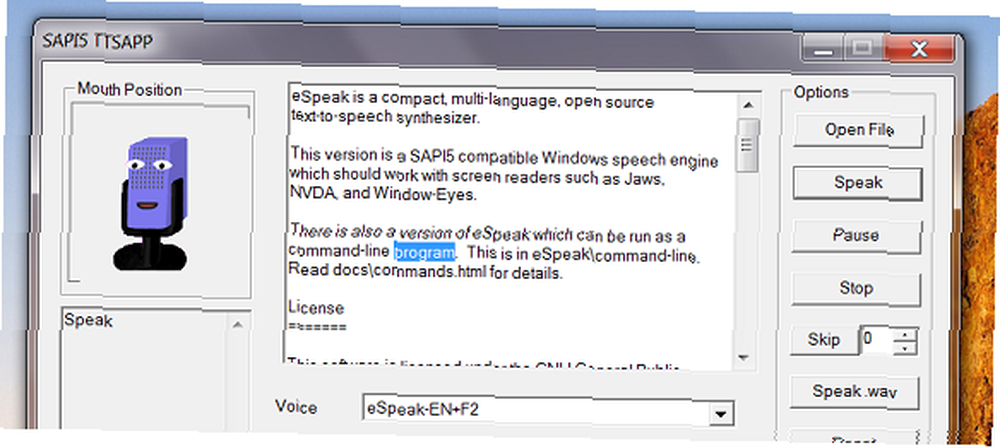
Program može otvoriti TXT datoteke i izvoziti u WAV. Također ima grozne usne koje se kreću, pa ako vam se sviđaju takve stvari, pretpostavljam da je savršeno. Riječ je prije svega o Linux programu, no Windows verzija dolazi s gore navedenim jedinstvenim GUI-jem. o eSpeak-u. Dajte svom računalu glas pomoću eSpeak [Windows i Linux] Dajte vašem računalu glas pomoću eSpeak [Windows i Linux] Neka vaše računalo govori. Instalirajte eSpeak i možete učiniti da vaše računalo kaže bilo što, na raznim jezicima. Tražite lagani program za tekst u govor? Želite li slušati ... ako ste znatiželjni.
Koja je najbolja opcija?
Ako planirate ovo uglavnom koristiti za Wordove dokumente, preporučio bih vam da se držite Wordova ugrađenog rješenja. Jednom kada ga postavite, uvijek je tu za vas. Ali ako želite da vam posebni program izravno zalijepi tekst u ili otvori datoteke, vjerojatno prvo želite isprobati Balabolka. Može podnijeti hrpu različitih datoteka i može izvesti u MP3.
Ali, naravno, mogao bih pogriješiti. Koji program koristite za to da vaše računalo razgovara s vama? U komentarima ispod podijelite svoje najbolje aplikacije za posao.
Slikovni krediti: Pogled izbliza izbliza iz Via Shutterstock











